
你是否遇過 iPhone 用一用就當機、畫面卡住無法操作的情況?甚至有時候重開機沒多久又當機了?當畫面卡住無法操作的時候不知道該怎麼處理?這些都是許多人在使用 iPhone 一陣子之後會遇到的狀況。
今天我們就要跟大家聊聊,關於 iPhone 容易當機、畫面卡住無法操作時該怎麼處理的 7 種解決方法。
01. 關閉當機、卡住的 App
如果你的 iPhone 在使用某個 App 的期間特別容易當機、畫面卡住無法操作,但是其他 App 都可以正常使用,那多半是那款 App 的問題,或是 App 與 iPhone 不相容…等因素,這時你可以叫出多工模式,並且利用上滑的方式關閉當機、卡住的 App 再重新開啟即可。

02. 更新、刪除造成卡住的 App
上面提過有些 App 比較容易造成當機,除了系統本身的問題以外,有可能是 App 與 iPhone 的版本差異過大,App 太舊 iPhone 太新或是 App 太新 iPhone 太舊,導致 App 在執行特定流程的時候,與 iOS 產生不相容的狀況,便容易造成當機、畫面卡住無法使用的問題。
這時只能夠等待 App 的開發進行版本的更新,或是乾脆刪掉 App 重新找另外一個可以替代的 App 來使用。
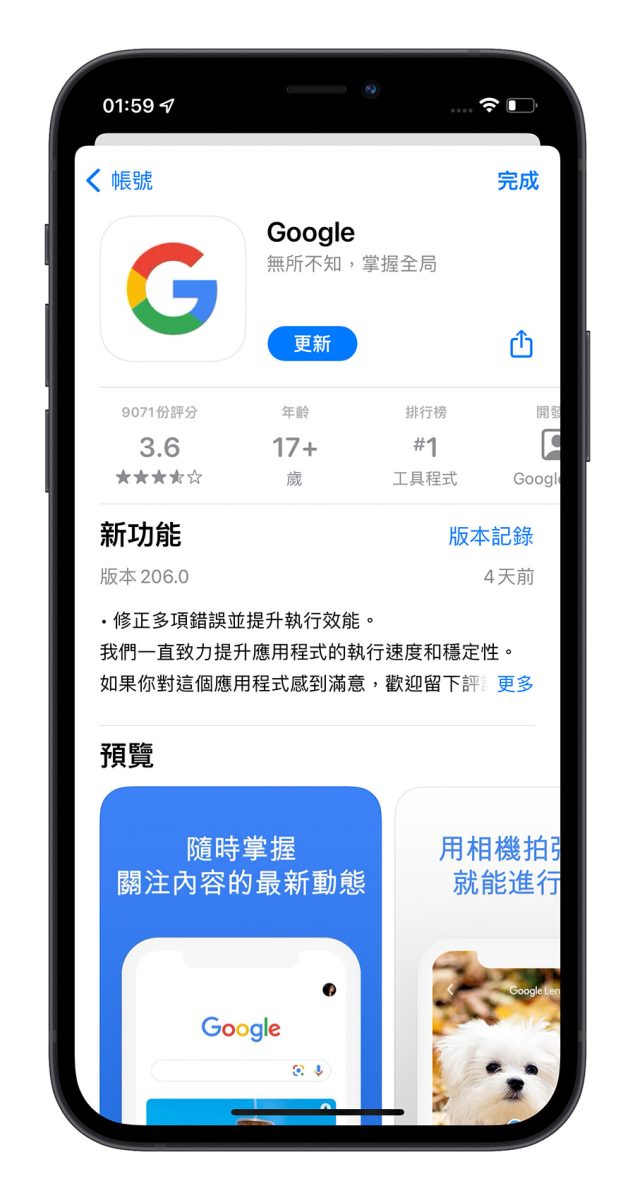
03. 清理 iPhone 儲存空間
iOS 上的 App 在執行時,也會產生許多的暫存檔,部分暫存檔是幫助 App 順利執行的原因之一,所以如果 iPhone 上的儲存空間過小,導致暫存檔無法有足夠的空間運作,也容易造成當機、畫面卡住的狀況出現。
而清除 iPhone 儲存空間的方式有很多種,包含移除 App、清除暫存檔、清除過舊的對話紀錄…..等,這裡我們也幫大家準備了 2 篇教大家如何清出 iPhone 空間的文章給大家參考。
? iPhone 空間不足怎麼辦?10 個讓 iPhone 有更多空間可以用的方法
? iPhone 的「其他」或「系統資料」如何刪除?試試這 14 個方法
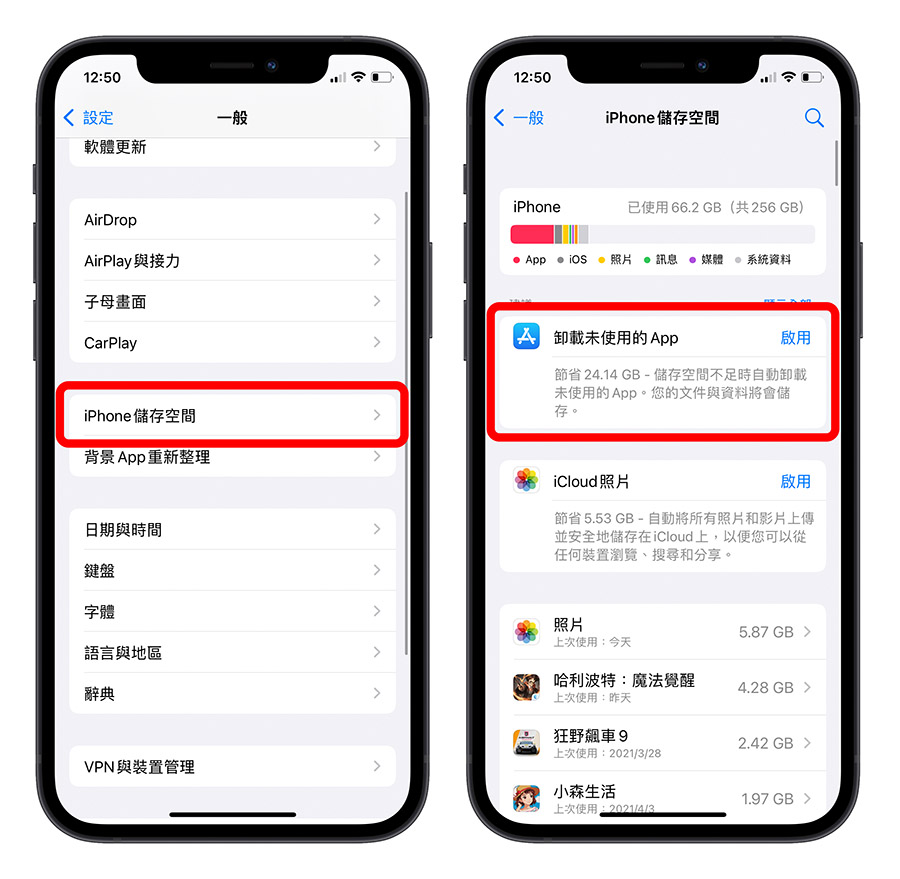
04. 重新啟動 iPhone
過去我也曾經遇到 iPhone 當機、卡住無法使用的狀況,甚至是完全無法操作,這時就只能夠利用重新開機來解決。
有 HOME 鍵的 iPhone 可以長按側邊電源鍵或是上方電源鍵來關閉 iPhone 並且重新啟動。
沒有 HOME 鍵的 iPhone 型號,可利用長按「側邊鍵+音量鍵」或是電源鍵來重新啟動 iPhone。
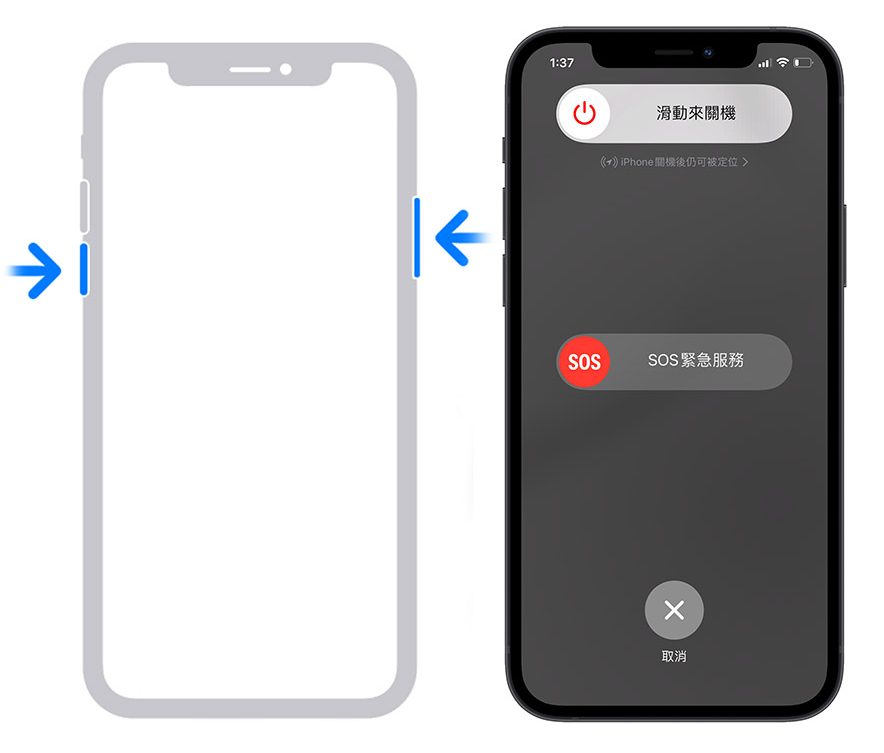
如果利用上述的方式無法關機,則需要強制重新啟動,操作的方法為:
按一下調高音量鍵並放開,再按一下調低音量鍵並放開,然後按住側邊按鈕不放,之後你就會看到 Apple 的 LOGO,這時就可以放開側邊按鈕。
(iPhone 8 以前的強制重啟方法請參考 Apple 官方技術文件)
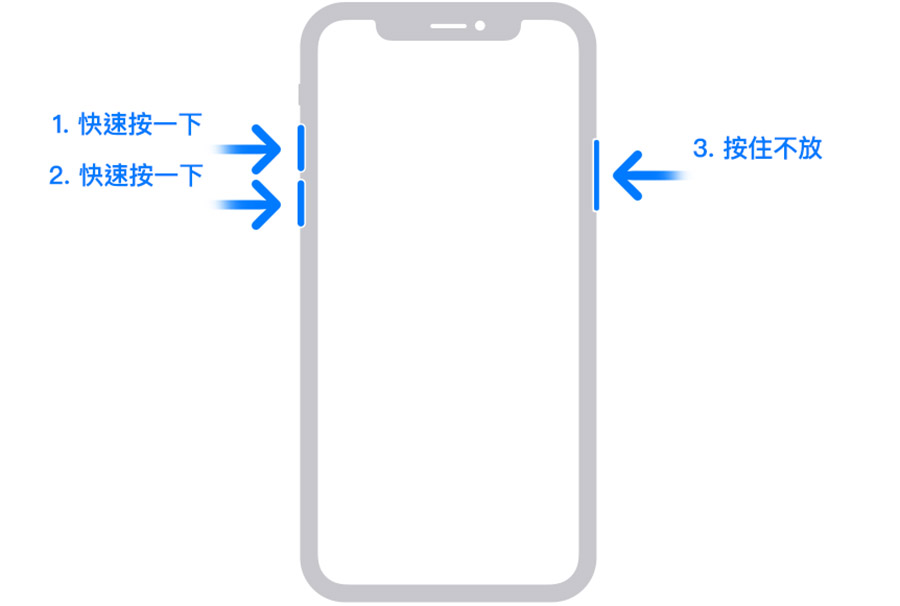
05. 檢查 iPhone 電池是否有異常
如果 iPhone 使用好一陣子了,電池健康度已經明顯下降,甚至無法察覺的電池老化、供電不穩,也很有可能會造成 iPhone 當機、畫面卡住無法使用的情形,這個時候建議大家可以先利用 Apple 線上客服來檢測電池是否真的有異常,然後再預約 Apple Store 直營門市或是授權維修中心更換電池。
? 該不該換電池?與蘋果客服針對 iPhone 換電池的交談經驗分享
? Apple 直營店與授權維修中心資訊:iPhone、Mac 維修與換電池首選
? iPhone 電池全攻略:健康度查詢、保養與換電池資訊一次看
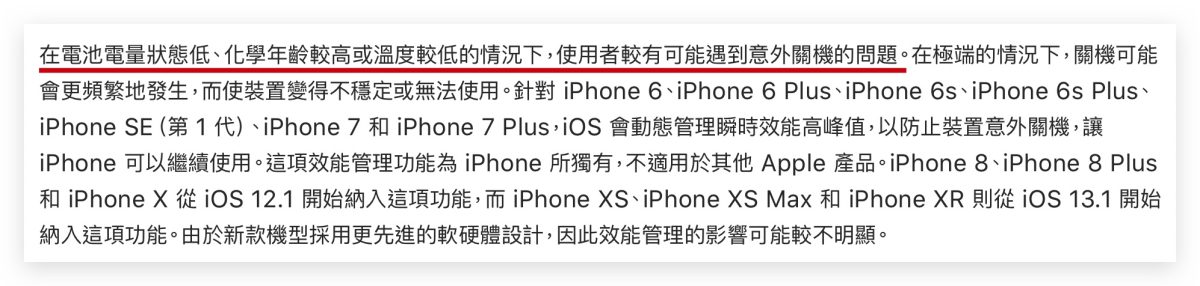
06. 安裝最新 iOS 版本
蘋果會替每一款 iOS 進行最佳化設定,所以如果你使用的 iOS 版本太舊,有可能會存在部分 Bug 導致 App 發生閃退、當機、畫面卡住無法使用的狀況,所以建議你將 iOS 版本保持在最新的狀態比較好。
此外,如果你安裝的是 Beta 測試版的 iOS,發生當機、畫面卡住的狀況是很正常的,因為 Beta 本來就是測試用的版本,多少都還是存在 Bug,所以才需要測試,因此,如果 iPhone 因為安裝的測試版導致當機、畫面卡住發生的頻率很高,建議先移除 iOS beta 版本。
? iOS beta 測試版如何升級正式版?移除描述檔就可以
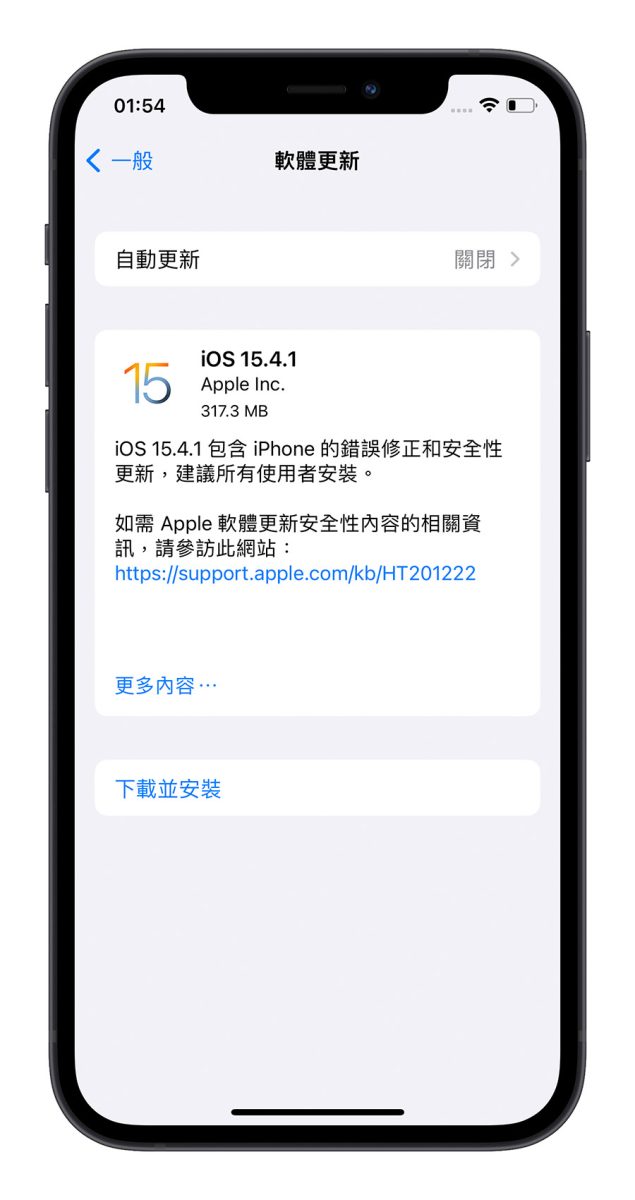
07. 重置 iPhone 所有設定
如果上面的方法都試過了,iPhone 還是很容易當機、畫面卡住無法使用的話,也建議嘗試重置 iPhone 的所有設定,可以透過「設定」→「一般」選項最下方的「移轉或重置 iPhone」,接著選擇「重置」並選擇「重置所有設定」。
重置所有設定過後,會將網路設定、個人偏好設定、Wi-Fi 設定、藍牙設定….等重置回原廠出廠時的樣子,不過資料不會被清空,所以不需擔心。
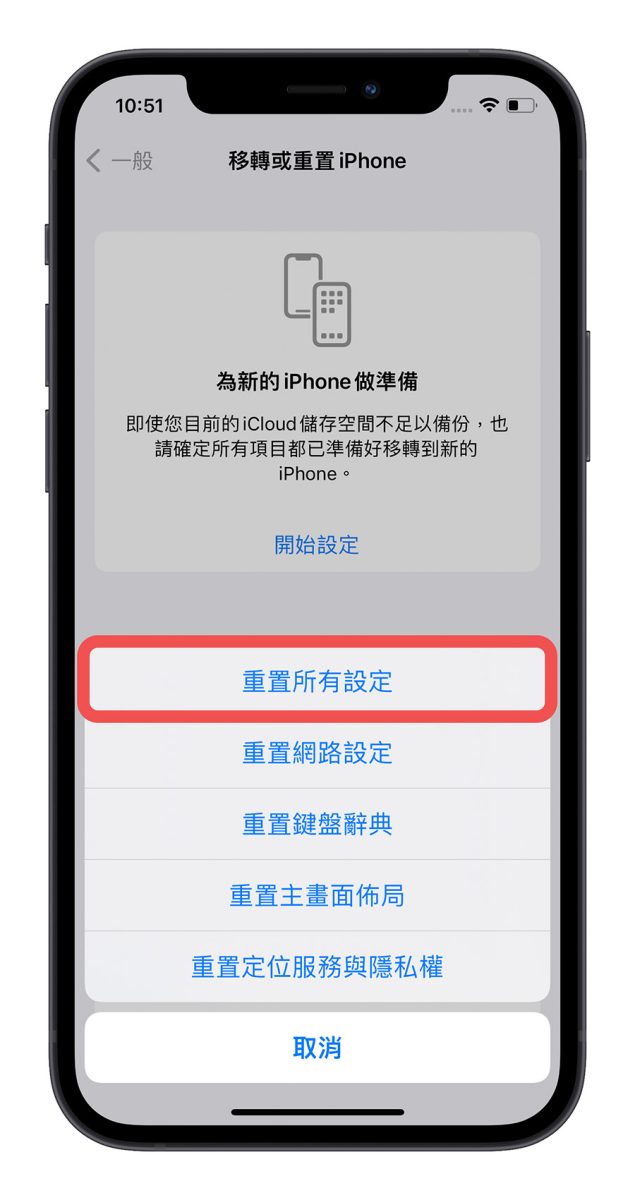
iPhone 容易當機、畫面卡住無法操作的 7 種解法:總結
最後在幫大家整理一次 7 種解決 iPhone 容易當機、畫面卡住無法操作的方法,包含了:
- 關閉當機、卡住的 App
- 更新、刪除造成卡住的 App
- 清理 iPhone 儲存空間
- 重新啟動 iPhone
- 檢查 iPhone 電池是否有異常
- 安裝最新 iOS 版本
- 重置 iPhone 所有設定
利用這些方法就可以讓 iPhone 在操作的時候不會容易卡住、當機,如果 iPhone 在使用了上述的方法後,還是很容易當機的話,可能就要考慮是不是有除了電池以外的硬體障礙,建議可以拿去 Apple 直營店或授權維修中心檢測。